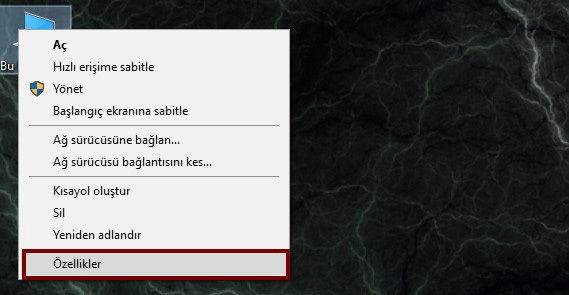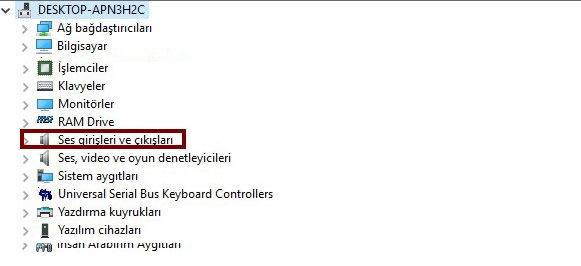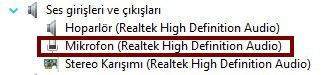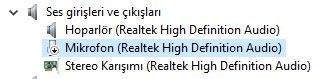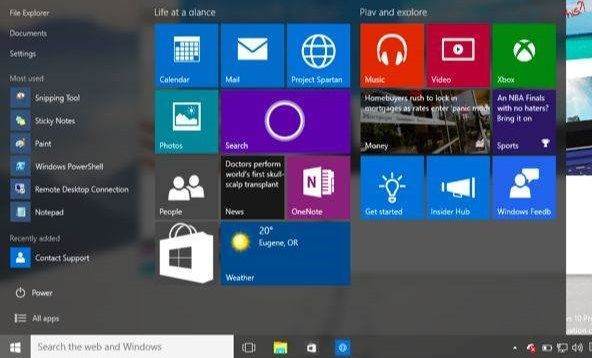
Hack konusunda endişeleriniz varsa bilgisayarınızın bazı donanımlarını devredışı bırakabilirsiniz. Örneğin mikrofonu. Bu yazımızda Windows 10’da Mikrofon Nasıl Kapatılır konusunu ele alacağız.
Daha önce Laptop Kamerasını Kapatma konusuna değinmiştik. Bu ve bunun gibi bir çok güvenlik önlemi alabilirsiniz.Bir başka örnek olarak Windows 10 Keylogger özelliğini devredışı bırakarak Keylogging yani bastığınız tuşların kaydedilmesi ve Microsoft’a gönderilmesi işlevini iptal edebilirsiniz.
Hackerların sıkça yaptığı şeyler arasında, kameranızı ve mikrofonunuzu etkinleştirmek var. Sizin bilgilerinizi gizlice kaydedebilen hackerlar, sizden edindikleri özel bilgilerle şantaj yapabilir ve birçok farklı yola başvurabilirler.
Windows 10’da Mikrofon Nasıl Kapatılır?
1) Öncelikle bilgisayarımıza sağ tıklayarak özellikler seçeneğine tıklayınız.
2) Sol üst tarafta yer alan “Aygıt Yöneticisi” menüsüne tıklayınız.
3) Buradan Ses girişleri ve çıkışları seçeneğine tıklayınız.(yanında yer alan ok ile alanı açınız.)
4) Çıkan bölümde “Mikrofon” yazan bölüme sağ tıklayınız.
5) Devre dışı bırak seçeneğine tıklayınız.
6 Mikrofonunuz devre dışı kalmış durumda. Hackerlar bunu açarlar mı bilemiyorum ancak onlara kesinlikle uğraş verecek bir durum bu.
Umarım işinize yarayan bir yazı olmuştur. Donanımlarınızın kendi kontrolleriniz dışında kontrol edildiğini düşünüyorsanız ve onları kullanmıyorsanız devre dışı bırakabilirsiniz. Kullanmak istediğinizde aynı adımları izleyerek devre dışı bırak yerine “Etkinleştir” seçeneğini işaretlemeniz yeterli olacaktır.
Yararlanılan kaynak : WebTekno